
શું તમે Android તપાસનારને અક્ષમ કરવા માંગો છો? આ જોડણી તપાસનાર ના મોબાઇલ , જ્યારે આપણે ટચ કીબોર્ડ સાથે કામ કરી રહ્યા હોઈએ છીએ, જે સામાન્ય રીતે અસ્વસ્થતા હોય છે ત્યારે સંદેશા મોકલવા, ઇમેઇલ્સ લખવા અથવા સોશિયલ નેટવર્ક પર પોસ્ટ કરવાનું અમારા માટે સરળ બનાવવાના વિચાર સાથે જન્મ્યું હતું. પરંતુ સત્ય એ છે કે ઘણી વખત એવી હોય છે કે મદદ કરવા કરતાં તે એક વાસ્તવિક અવરોધ બની જાય છે અને એવા ઘણા લોકો છે જેઓ આ સુધારકને બિલકુલ પસંદ કરતા નથી, કારણ કે તે ગેરમાર્ગે દોરે છે.
જો તમે એવા લોકોમાંથી એક છો જે જોડણી તપાસનારને સમર્થન આપતા નથી અને તમારી પાસે એ મોટોરોલા મોટો જી, તમે તેને નિષ્ક્રિય કરવા માંગો છો, તેથી અમે તમને તે કેવી રીતે કરવું તે, પગલું દ્વારા પગલું બતાવવા જઈ રહ્યા છીએ.
તમારા Motorola Moto G પર Android સ્પેલ ચેકરને અક્ષમ કરો
Motorola Moto G Android સ્પેલ ચેકરને અક્ષમ કરવાના પગલાં
તમારા Motorola Moto G પર સ્પેલ ચેકરને નિષ્ક્રિય કરવા માટે તમારે સૌથી પહેલા જે કરવું જોઈએ તે છે મેનૂ પર જવાનું સેટિંગ્સ>ભાષા અને ઇનપુટ>એન્ડ્રોઇડ કીબોર્ડ.
એકવાર આપણે આ સબમેનુ દાખલ કરી લઈએ, પછી આપણે જોડણી તપાસનો વિકલ્પ પસંદ કરવો પડશે. આ મેનુની અંદર, આપણે બીજા ઘણા વિકલ્પોને એક્સેસ કરી શકીએ છીએ, જેમાંથી આપણે પસંદ કરીશું સ્વત. સુધારણા. જો તમે કાયમ માટે સ્વતઃ સુધારણા વિશે ભૂલી જવા માંગતા હો, તો તમારે ના વિકલ્પ પસંદ કરવો જોઈએ, જો કે તમે તેને માત્ર આંશિક રીતે અક્ષમ પણ કરી શકો છો.
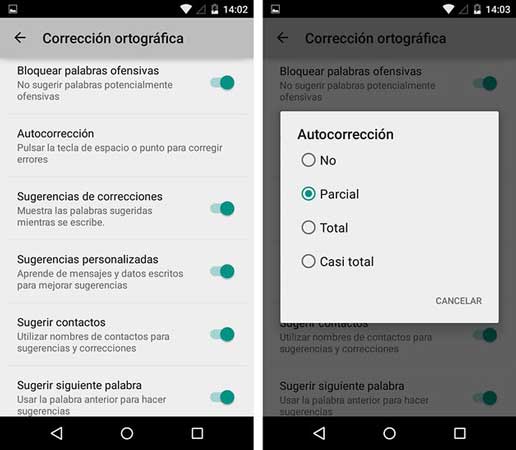
શબ્દ સૂચનો પણ કેવી રીતે અક્ષમ કરવા
જો તમે સ્વતઃ સુધારણાને બંધ કર્યું હોય, તો પણ તે દેખાશે શક્ય શબ્દ સૂચનો કે તમે ટાઇપ કરવા માગો છો, જોકે દેખીતી રીતે આ પણ બંધ કરી શકાય છે.
આ કરવા માટે આપણે પાછલા વિભાગમાં પસંદ કરેલા પગલાંની જેમ જ કેટલાક પગલાંઓનું પાલન કરવું જોઈએ, એટલે કે, આપણે ફરીથી દાખલ થવું જોઈએ. સેટિંગ્સ > ભાષા અને ઇનપુટ > Android કીબોર્ડ > જોડણી સુધારણા. પરંતુ આ કિસ્સામાં આપણે વિકલ્પ જોવો પડશે સુધારણા સૂચનો, જે મૂળભૂત રીતે સક્રિય થયેલ છે. જે ક્ષણે આપણે તેને નિષ્ક્રિય કરીએ છીએ, આ જોડણી સુધારણા સૂચનો દેખાવાનું બંધ થઈ જશે.
સ્વતઃ સુધારણા દૂર કરવાના કારણો
જો કે સ્વતઃ સુધારણા ખૂબ જ વ્યવહારુ હોઈ શકે છે, જ્યારે આપણે નિયમિતપણે વિદેશી શબ્દો, અન્ય ભાષાઓમાં અથવા સ્થાનના નામો લખીએ છીએ, તે વાસ્તવિક દુઃસ્વપ્ન બની શકે છે.
જોડણી તપાસનાર ફક્ત ટેક્સ્ટમાંના શબ્દોને ઓળખે છે જે એન્ડ્રોઇડ ડિક્શનરીમાં દેખાય છે, અને જો કે જો આપણે વારંવાર આના દ્વારા વાત કરીએ તો તે શબ્દો સાથે અપડેટ કરી શકાય છે જે આપણે સૌથી વધુ ઉપયોગ કરીએ છીએ. WhatsAppઉદાહરણ તરીકે, "વિચિત્ર" શબ્દભંડોળવાળા વિષયો પર, તેને અક્ષમ કરવું શ્રેષ્ઠ વિકલ્પ હોઈ શકે છે.
અને તુ? શું તમે ઓટો સ્પેલ ચેકરનો ઉપયોગ કરનારાઓમાંથી એક છો અથવા તે લોકોમાંથી એક છો જેઓ તેને સમર્થન આપતા નથી કારણ કે તે ભૂલ તરફ દોરી જાય છે? તમારો કેસ ગમે તે હોય, અમે તમને આ લેખના અંતે ટિપ્પણી વિભાગમાં, આ Android સુવિધાના ટેક્સ્ટને કેવી રીતે સુધારવું તે વિશે થોડાક શબ્દો લખવા માટે આમંત્રિત કરીએ છીએ.